Memory Limit Arttırma WordPress – 2024 [Çözüldü]
Memory limit arttırma wordpress altyapılarda çok sıkça karşılaştığımız sorunlardan birisidir. Temel olarak bakıldığında bunun bir sorun olduğunu söylemek yanlış olur. Her geçen gün sistemlerin daha da ileri boyutlara gelmesi nedeniyle, altyapıların daha yüksek RAM ihtiyacı duyduğunu unutmayın. Wp memory limit hatası son derece baist bir şekilde çözülebilir. Bunun için herhangi bir kod bilmenize dahi gerek yok.
Wordpress Memory Limit Nedir?
Web sitelerimizde kullanmış olduğumuz temalar, eklentiler her geçen gün sağlıklı çalışmayı yitirir. Wordpress güvenlik önlemleri nedeniyle varsayılan değerleri düşük tutuyor. Daha fazla kaynağa ihtiyaç duyan tema ve eklentilerimizin daha sağlıklı çalışabilmesi için ihtiyaç duyulan RAM limitine kısaca Memory Limit diyebiliriz. Çözüm yoluna geçmeden önce sizlere bu konunun önemine de kısaca değinmek istiyorum.Memory Limit Arttırma Neden Önemlidir?
- Performans ve Hız: Yeterli bellek olmadan WordPress yavaş çalışabilir veya işlemleri tamamlayamayabilir.
- Eklentiler ve Temalar: Özellikle yoğun kaynak gerektiren eklentiler ve temalar kullanırken yeterli bellek sağlanması gerekir.
- Büyük Veritabanı İşlemleri: Büyük veritabanı sorguları veya yedekleme işlemleri sırasında daha fazla bellek gerekebilir.
- Hata ve Çökme Önleme: Bellek sınırı düşükse, "Allowed memory size of X bytes exhausted" gibi hatalar alabilirsiniz.
Wordpress Memory Limit Arttırma Nasıl Yapılır?
Web sitemizin anadizine bağlanmamız gerekiyor. Bunun için FTP veya cPanel vb. alandan publich-html dosyamıza girmemiz gerekir. Giriş yaptıktan sonra yapmamız gereken işlemler şöyle.- Config.php Dosyasını Düzenlemek
Wp-config.php dosyamızı açtıktan sonra aşağıdaki kodu eklemeniz gerekir. Buradaki 256M değiştirilerek sitenizin sizden istediği ayarlara göre uyarlanabilir. Elbette Wordpress memory limit arttırma kodunu nereye yapıştırmanız gerektiğini de söyleyelim. Her sitede farklılıklar görülebilir. Bu yüzden en garanti yöntem define('WP_DEBUG', false); satırını bulup alt satırına yapıştırın. Eğer bu satır yoksa $table_prefix satırını bulun ve alt satırına yapıştırın. Eğer sunucu veya hostinginiz güçlü bir altyapıya sahipse bu değeri 256M değilde 500M yada 1000M yapabilirsiniz.define( 'WP_MEMORY_LIMIT', '256M' );
- php.ini Dosyasını Düzenleyerek
Eğer birinci yöntem işe yaramadıysa bu yöntemi deneyebilirsiniz. Fakat config.php düzenleme sorunları %99 oranında çözer.memory_limit = 256M
- .htaccess Dosyasını Düzenleyerek
Aşağıdaki satırı .htaccees dosyanıza ekleyerek sorunu çözebilirsiniz. Ancak bu sorun birçok sunucuda işe yaramamaktadır.php_value memory_limit 256M
Bellek Limit ini Kontrol Etme
WordPress'in mevcut bellek limitini kontrol etmek için çeşitli yöntemler kullanabilirsiniz.- Site Sağlığı Araçları: WordPress yönetici panelinde, Araçlar > Site Sağlığı bölümüne giderek bellek limitini ve diğer yapılandırma ayarlarını kontrol edebilirsiniz.
Sonuç Olarak
WordPress Memory Limit, sitenizin performansını ve stabilitesini doğrudan etkileyen önemli bir yapılandırma ayarıdır. Gerekli durumlarda bu limiti artırarak daha iyi performans ve daha az hata elde edebilirsiniz. Ancak, bellek limitini artırırken sunucunuzun donanım kapasitesini de göz önünde bulundurmanız önemlidir.
Bu İçerik İşinize Yaradıysa/Yaramadıysa Lütfen Yorum Yaparak Geri Bildirimde Bulunun
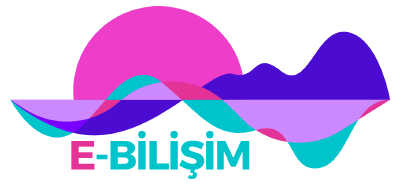



Yorum (1)
WordPress sitemde sürekli bellek hatası alıyordum ve bu sorunu nasıl çözeceğimi bilmiyordum. Araştırırken Emrah Bey’in bu yazısına denk geldim ve adım adım tüm süreci takip ettim. Anlatım o kadar sade ve net ki, teknik bilgim çok olmamasına rağmen memory limit sorununu kolayca halledebildim. Sitem şu an sorunsuz çalışıyor ve hızda da fark edilir bir iyileşme oldu. Bu tarz rehberler gerçekten çok kıymetli. Emrah Bey’e bu faydalı içeriği için teşekkürler